Безлимит — премиальный оператор мобильной связи, который работает с 2012 года и на сегодняшний день является лидером рынка в России с более чем 1 000 000 красивых номеров.
Как раздать интернет с телефона на компьютер, телефон, планшет, телевизор, ноутбук?
Современный телефон настолько универсален, что может без проблем работать в качестве маршрутизатора или модема. С телефона вы можете предоставлять общий доступ к Интернету другим устройствам: Телефон, планшет, компьютер, ноутбук, телевизор, игровая приставка и т.д. Существует три способа совместного использования интернета: через Wi-Fi, через USB-кабель и через Bluetooth. Все три метода доступны на телефонах Android и iPhone. Можно пользоваться мобильным интернетом 2G/3G/4G (LTE) с телефона, доступ к которому предоставляет наш мобильный оператор.
Прежде чем продолжить пошаговую инструкцию, я хотел бы обратить ваше внимание на следующие моменты:
- Многие операторы блокируют раздачу интернета на другие устройства. Это означает, что вы можете пользоваться мобильным интернетом на своем телефоне без ограничений, но не на других устройствах. Или на определенных условиях: за дополнительную плату, только для определенного объема данных и т.д. Все зависит от оператора и тарифа (необходимо подробно изучить условия). Такие ограничения есть у МТС, YOTA, Билайн, Tele2 и т.д. Если раньше этот запрет обходился простым изменением цены TTL, то в 2020 году операторы начали внедрять более серьезную защиту. Мы вернемся к этому вопросу в конце статьи.
- Наиболее распространенным способом выхода в Интернет с телефона является Wi-Fi. Почти все устройства могут подключаться к сети Wi-Fi. Это самый простой и быстрый способ.
- При совместном использовании интернета с Android и компьютера через кабель, телефон может использовать не только мобильный интернет, но и Wi-Fi соединение. Он действует как приемник Wi-Fi.
- Для передачи Интернета на телевизор только через Wi-Fi (телевизор должен быть оснащен Wi-Fi). Кабели Bluetooth и USB не работают.
- К точке доступа телефона может подключаться ограниченное количество клиентов. Обычно это около 10 устройств.
- Нет необходимости использовать программное обеспечение сторонних производителей. Все функции интегрированы на Android и iOS.
- Мобильный интернет на телефоне должен быть включен и работать.
Содержание статьи:
- Через Wi-Fi (настройка точки доступа)
- Через кабель USB
- Через Bluetooth
- Другая информация
- Есть ограничения по доставке, низкая скорость, отсутствие доступа в интернет.
По Wi-Fi (настройка точки доступа)
Как я уже писал выше, это один из самых простых и популярных методов. Мы просто настраиваем точку доступа на телефоне, и он начинает раздавать Wi-Fi. Мы подключаем к этой беспроводной сети другие устройства и получаем доступ к Интернету. Подходит для раздачи интернета практически на все телефоны, ноутбуки и т.д. По сути, телефон выступает в роли маршрутизатора.
На Android
В зависимости от производителя, версии Android и установленной оболочки, шаги могут немного отличаться на вашем устройстве.
- Вам нужно зайти в настройки. Это можно сделать с помощью значка на рабочем столе или открыв шторку уведомлений и Быстрые настройки. Там же вы найдете отдельную кнопку для быстрого запуска точки доступа в дальнейшем.
- В настройках нажмите на вкладку «Еще» или «Модем и точка доступа».
- Перейдите в раздел «Режим модема» — «Точка доступа Wi-Fi».
- Я рекомендую сразу же перейти к «Настройкам точки доступа Wi-Fi», чтобы изменить имя сети и пароль. Имя сети может оставаться именем по умолчанию. Установите для типа шифрования значение WPA2-PSK. Установите пароль, используемый для подключения к данной сети Wi-Fi.
- Вы можете активировать точку доступа.
- Телефон начинает раздавать сеть Wi-Fi, к которой вы можете подключать свои устройства, используя установленный вами пароль. Подключенные устройства отображаются в списке подключенных устройств на телефоне. В настройках также можно установить ограничение на объем данных, которые можно отправлять на другие устройства через точку доступа. Для обмена данными между телефонами достаточно включить Wi-Fi, выбрать сеть из списка доступных сетей, ввести пароль, и соединение будет установлено.
На iPhone
Раздача интернета с телефона по USB
Этот метод чаще всего используется для совместного использования Интернета с компьютером. Поскольку настольные компьютеры обычно не имеют приемника Wi-Fi, они не могут подключиться к точке доступа телефона.

С телефоном Android вы можете подключиться к Интернету через USB только к компьютерам под управлением Windows 10, Windows 8, Windows 7 или XP. Вы не можете подключить телефон Android к компьютеру Mac. С другой стороны, iPhone может выходить в Интернет через USB с помощью компьютеров как под управлением Windows, так и Mac OS.
Телефон Android может подключаться к Интернету и выходить в него через сеть Wi-Fi, а не через оператора мобильной связи. Он действует как приемник Wi-Fi. Если телефон имеет активное подключение Wi-Fi, попробуйте отключить мобильный интернет.
Android в качестве USB модема
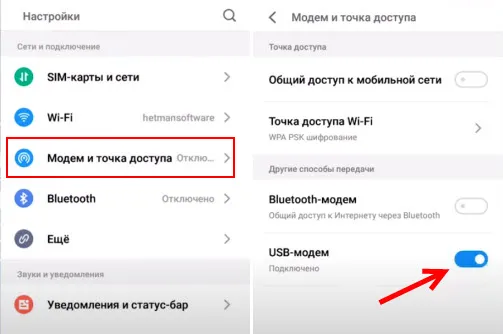
- Подключите телефон к компьютеру с помощью кабеля USB.
- Перейдите в Настройки, «Модем и точка доступа» или «Еще» — «Режим модема». Активируйте пункт «USB-модем».
- На компьютере должен появиться доступ в Интернет. В окне Сетевые подключения появится отдельный адаптер (удаленный общий доступ в Интернет на основе NDIS).
Пожалуйста, следуйте подробным инструкциям:
iPhone в качестве USB модема
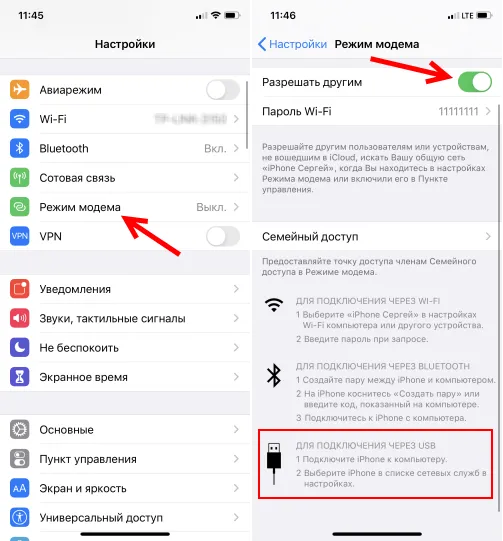
- Подключите iPhone к компьютеру с помощью USB-кабеля.
- Активируйте опцию «Разрешить другим» в настройках в разделе «Режим модема».
- После настройки на компьютере отображается активное подключение к Интернету.
- Если это не помогло, установите iTunes на компьютер, перезагрузите его и попробуйте подключиться снова.
Дополнительную информацию о настройке этой функции на iPhone см. в этой статье.
В наше время все привыкли пользоваться Wi-Fi, это удобно, не нужны никакие кабели и дополнительные устройства. Но иногда необходимо установить связь другим способом.
Как раздать интернет с телефона на компьютер
Используя функцию модема вашего телефона, вы можете совместно использовать мобильную сеть с компьютером или ноутбуком. Он используется, когда возникают проблемы с проводным подключением к Интернету или когда вы находитесь в месте, где нет домашней или общественной сети.
3 минуты, 14 секунд Время чтения
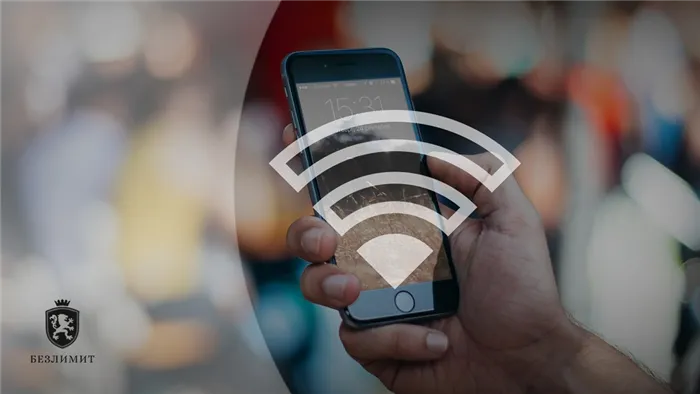
Во-первых, убедитесь, что интернет на вашем телефоне работает. Если Интернет работает, продолжите раздачу.
Методы раздачи мобильного интернета
Телефон можно подключить к компьютеру проводным и беспроводным способом с помощью кабеля USB и точки доступа Wi-Fi.
В качестве альтернативы можно раздавать мобильный интернет через Bluetooth, но мы рассмотрим второй способ, поскольку он имеет меньше преимуществ, чем два других.
Точка доступа Wi-Fi
Эффективнее распределять трафик мобильных данных через Wi-Fi на несколько устройств, если вы используете ноутбук или компьютер со встроенным адаптером Wi-Fi. Затем смартфон выступает в роли маршрутизатора.
Инструкции по подключению:
1. в меню настроек найдите пункт «точка доступа Wi-Fi» и включите его. 2. 2. Затем нажмите «Настроить точку доступа». 3. 3. 2. Щелкните точку доступа Wi-Fi, а затем нажмите кнопку «Точка доступа Wi-Fi». Установите ограничение движения или просто отключите его. 5. 5. введите имя сети и код безопасности для подключения к компьютеру.
Смартфон обеспечивает персональный доступ к Wi-Fi для каждого устройства с помощью пароля. Помните, что на смартфоне должен работать интернет.
Преимуществами этого типа подключения являются большой радиус действия, высокая скорость интернета и возможность параллельного подключения различных устройств. Единственный недостаток — смартфон потребляет много энергии и быстро разряжается.
Раздача интернета на компьютер через USB-модем
В отличие от Wi-Fi, модемное USB-соединение имеет значительные преимущества: Аккумулятор смартфона не разряжается, интернет раздается на каждое устройство без модуля Wi-Fi, качество интернета выше и стабильнее.
Подключите мобильный телефон к компьютеру с помощью кабеля USB и настройте соединение следующим образом:
1. Откройте Настройки> Сеть и Интернет> Точка доступа и модем
2. включите USB-модем с помощью слайдера и проверьте, правильно ли подключен кабель с обоих концов.
3. в момент подключения на экране откроется окно, в котором вам будет предложено сделать компьютер общедоступным. Это не требуется, поэтому нажмите «Нет». 4.
4. нажмите «OK», чтобы активировать его.
Теперь вы можете пользоваться мобильным Интернетом на своем компьютере.
Недостатки USB-провода:
Можно подключить только одно устройство,
Должен быть подходящий кабель,
Небольшое расстояние, длина кабеля
Через Bluetooth Если предыдущие способы передачи мобильного интернета на компьютер не работают, вам поможет Bluetooth-модем. Для его активации вам необходимо:
1. Включить Блютуз на устройствах 2. Найти на смартфоне среди блютуз-подключений свой компьютер. 3. При необходимости ввести или одобрить код сопряжения. 4. Перейти по следующему пути: Настройки> Подключения> Точка доступа > Bluetooth.
Недостатки: Сложный способ подключения, малый радиус действия — менее 10 метров, телефон быстро разряжается.
Итак, вы узнали о возможностях раздачи интернета через смартфон, чтобы ваш компьютер или ноутбук мог активно выходить в сеть. Важную встречу или срочное задание вне дома больше не нужно откладывать.
В качестве модема может выступать практически любой современный телефон с работающим подключением к Интернету.








